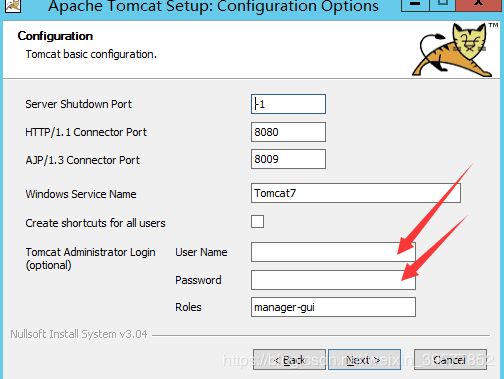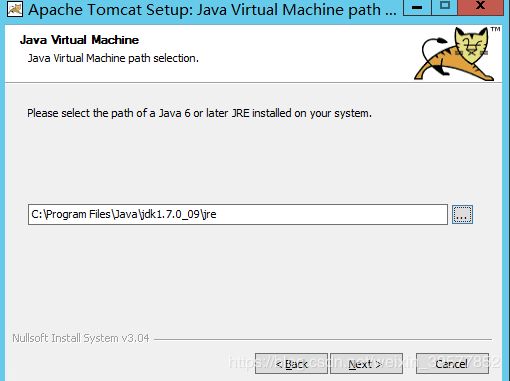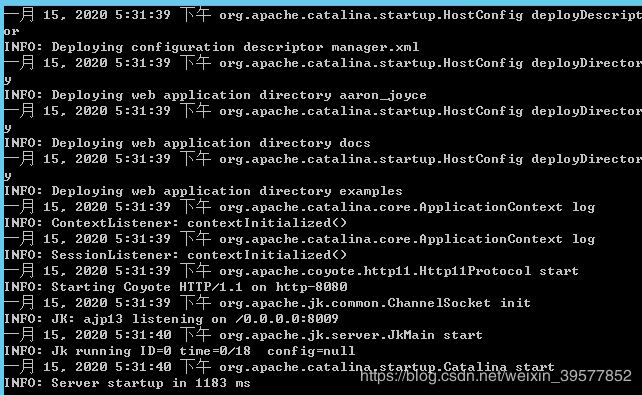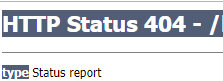Windows sever服务器利用Tomcat让客户机访问本地文件
近期租了台阿里云的WINDOWS服务器,想学习了解点服务器相关的知识。下面我把基于Windows sever服务器利用Tomcat让客户机访问本地文件的详细过程与遇到的坑记录下来。
第一步:安装JDK和JRE
- JDK下载地址:http://www.oracle.com/technetwork/java/javase/downloads/index.html,可能需要注册ORACLE账号。根据自己电脑的位数进行选择安装的JDK的相应版本。(最好下载,否则速度捉鸡)
- 打开安装文件,一顿傻瓜式操作,中间的任何步骤我们都不需要进行任何的修改,注意安装路径不要有中文字符。安装完后会生成jdk和jre两个文件夹。
- 配置环境变量(重点)
首先打开右键点击我的电脑,进入属性,进入高级系统设置,然后进入环境变量,在环境变量里面,我们需要更改的有JAVA_HOME、JRE_HOME、CLASSPATH、Path四项,其中前三个是没有的,需要我们进行添加,Path这一项是里面已经有的,不过我们需要对他进行一些修改。注意,我们修改的是系统变量,而不是用户变量。
Path添加: %JAVA_HOME%\bin;%JAVA_HOME%\jre\bin;
新建CLASSPATH:.;%JAVA_HOME%\lib;%JAVA_HOME%\lib\tools.jar
完成后记得点确定
至此,第一步安装JDK和JRE任务完成。可以win+R打开cmd,输入java –version,查看是否配置成功。
第二步:下载Tomcat
此处本人踩了不少坑,首先说步骤,坑待会再说明。
1、进入官网下载http://tomcat.apache.org/(下载)
2、exe傻瓜式安装.,图中这两个填上
这里要选择jdk里面的jre,否则会安装不成功。至此Tomcat安装过程完成。
本想满心欢喜地找个网站试试效果,结果一个巨坑出现了。整了本人1天。
打开startup闪退,打开logs,发现这个错误,
[2020-01-15 00:50:25] [error] [ 1996] FindClass org/apache/catalina/startup/Bootstrap failed
[2020-01-15 00:50:25] [error] [ 888] Failed to start Java
试遍了网上的各种方法始终解决不了,便想是不是tomcat与JDK版本不匹配,也换了几个Tomcat版本,不行。最后,要不试一试压缩包安装吧,就去官网下载了压缩包,最后成功。我也不知道问题出在了哪里。总之,解决问题就行。
三、本机测试
1、启动Tomcat
启动Tomcat我们可以直接运行bin目录下的 Tomcatxw.exe 可执行文件。也可以直接打开startup.bat
如出现下面的效果则说明Tomcat启动成功了。
2、在我们启动完成以后在浏览器中输入:http://localhost:8080 显示如下,到这里我们的Tomcat安装和启动都完成了。
四、搭建本机tomcat服务器
1、把网站放到Tomcat/webapps目录下
2、修改tomcat的server.xml文件的配置(搬运工)
1)
将port端口改为80,基于http协议一般是通过80端口访问的(微信只支持80端口)
如果不修改,通过ip访问就需要 http://192.168.1.2:8080
2)
将defaulHost的localhost改变为你自己的外网ip地址,提供给外面访问。
3)
将Host 里的name改为外网IP地址,同时在该标签里加入Context标签
此时,坑又来了。具体问题我忘记记录了,解决方法是
![]()
3、此时已经实现了服务器的配置。我们就可以启动Tomcat,此时通过ip地址可以直接访问该项目。
http://服务器IP:8080/网站项目/
附:要对8080端口进行访问,需要对其开放端口。阿里云具体参考
https://jingyan.baidu.com/article/95c9d20d624d1eec4e756125.html
最后一个坑:等我改完网站源码后,重新进行网站的访问,竟然出现了这个问题,
貌似是找不到网站地址,在确认名字没打错又探索了半天后,请教大佬,他让我输入http://IP:8080/项目名/index.html 成功访问。作为一名菜鸟小白,我也不知其中到底出了啥问题。
仅供参考,敬请指正。